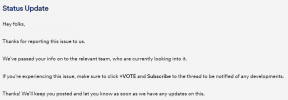כיצד לתקן בעיות ניקוז סוללות BQ Aquaris
טיפים וטריקים של Android / / August 05, 2021
הסוללה היא היבט מכריע בסמארטפון שכן, בלעדיה הטלפון הוא חסר תועלת. אם אתה משתמש בסמארטפון כבד כמוני, אתה בהחלט סובל לשמור על טעינת הסוללה מכיוון שיש הרבה אפליקציות כבדות שדורשות אחוז גבוה של חיי הסוללה. אבל אם יש לך שימוש בינוני או נמוך והסוללה עדיין מתרוקנת במהירות, אתה מתבונן בבעיות של ניקוז הסוללה. יכולות להיות מספר בעיות בסיסיות עם אותו הדבר ואתה נדרש לצמצם את החיפוש כדי לזהות את האשם ולנקוט בצעדים הנדרשים כדי לרסן אותו.
החלטנו להתמודד עם בעיה נוספת של משתמשי BQ Aquaris יש בעיות עם בעיות הסוללה של הסוללה ונחשו מה, יש לנו הרבה של שיטות בהן תוכלו להשתמש כדי להיפטר מבעיה זו לא רק ב- BQ Aquaris אלא גם בכל מכשירי Android באמצעות ההשפעות יכולות לְהִשְׁתַנוֹת.

תוכן עניינים
-
1 כיצד לתקן בעיות ניקוז סוללות BQ Aquaris?
- 1.1 הפעל מחדש את המכשיר
- 1.2 הגדר את הגדרות הבהירות
- 1.3 בדוק אם קיימות אפליקציות רעבות לסוללה
- 1.4 סגור אפליקציות / כפה על הפסקת אפליקציות כאשר אינן בשימוש
- 1.5 הסר התקנה של אפליקציות לא רצויות
- 1.6 עדכן את כל האפליקציות
- 1.7 בדוק אם קיימים עדכוני תוכנה
- 1.8 כבה את ה- GPS / Wifi ושירותים אחרים
- 1.9 השתמש במצב חיסכון בחשמל
- 1.10 מחק קבצי מטמון
- 1.11 השתמש במצב שחזור כדי למחוק את מחיצת המטמון
- 1.12 בצע איפוס קשה
- 1.13 בקש עזרה מהמומחים
כיצד לתקן בעיות ניקוז סוללות BQ Aquaris?
הפעל מחדש את המכשיר
זה הדבר הראשון שאתה יכול לעשות כדי לפתור בעיות בריקון הסוללה. טלפון חכם יכול להתמודד עם מספר אפליקציות ותהליכים בו זמנית אבל אם יש הרבה אפליקציות כוחניות או אם יש באג כלשהו, הטלפון ישאוב יותר כוח מהסוללה ובכך מרוקן אותו מהר יותר מ- רָגִיל. כשאתה מאתחל את המערכת, כל האפליקציות והתהליכים נסגרים בפתאומיות שמקלים על הסוללה מהמתח שהאפליקציות הללו מפעילות עליה ובכך עשויים אפילו לפתור את בעיית הניקוז.
הגדר את הגדרות הבהירות
אם יש לך טלפון חכם עם תצוגת LCD או OLED, נוריות הנורות המשלבות פועלות להפעלת התצוגה צורכות סוללה רבה. אבל יש תכונה שמגדילה או מפחיתה את בהירות התאורה האחורית הזו שהופכת אותה קל לצפייה בתצוגה גם ביום הבהיר ביותר או בלילה החשוך ביותר על ידי כוונון הגדרות הבהירות. באופן דומה, אם תבחין שהסוללה מתרוקנת מהר מדי. ניתן להפחית את הבהירות כשלא נחוץ להארכת חיי הסוללה.
בדוק אם קיימות אפליקציות רעבות לסוללה
אלה אפליקציות כבדות וצורכות כוח סוללה יותר מאחרות. זה יכול להפעיל עומס רב על הסוללה על ידי שאיבת נתחי כוח סוללה גם כשאינו בשימוש ולכן עליכם לאמת ולהגביל את השימוש. אתה יכול לבחור 'הגדרות >> סוללה' או השתמש ביישומי צד שלישי כדי לדעת כיצד משתמשים בסוללה והתקלקלותה כדי לחשוף את היישומים שצורכים את מירב ההספק. כעת תוכל להגביל את השימוש או לנקוט בפעולות הנדרשות כגון כוח לעצור אותו או להסיר את היישומים שאינם דרושים.
סגור אפליקציות / כפה על הפסקת אפליקציות כאשר אינן בשימוש
פתח את WhatsApp, קרא את ההודעות והקש על 'חזור' כפתור כדי לצאת מהאפליקציה. סגרת את זה? התשובה היא לא הוא וזה יתרום לצריכת הסוללה. זה לא קורה עם ווטסאפ אבל כל אפליקציה שתפתח, לא תסגור אותה בצדק שמחליק את האפליקציות האלה פנימה הרקע שבו הם צורכים כוח להיות פעיל ושמיש ואז אתה מתלונן שגם הסוללה מתה בִּמְהִירוּת. כדי לתקן את זה, אתה יכול לסגור את היישומים או להשתמש בפתרון מחמיר ביותר שהוא לאלץ אפליקציות לעצור להיפטר מאותו.
הסר התקנה של אפליקציות לא רצויות
אפליקציות זמינות באופן חופשי בחנות Play, אך אין זה אומר שתוכלו להוריד ולהתקין אפליקציות רבות בסמארטפון מכיוון שהוא יכול לפגר או לקרוס את הטלפון בוודאות. אך ישנם משתמשים שיפנו להתקנת אפליקציות שאינן שימושיות או אפליקציות שאינן רלוונטיות יותר. יש להסיר אפליקציות כאלה מהטלפון מכיוון שעדיין צורכות מקום בזיכרון וללעוס את כוח הסוללה רק כדי להיות בטלה בטלפון.
עדכן את כל האפליקציות
שמירה על אפליקציות מעודכנת היא הכרחית אם ברצונך להשתמש בתכונות חדשות ולבדוק שינויים בממשק המשתמש, כמו גם שיפור ביצועים שמציעים עדכונים אלה. אי עדכון של אפליקציה יכול לגרום לה לפתח בעיות, להתנגש עם אפליקציות אחרות או לקרוס בשלב כלשהו וזה משהו שעליך להיפטר ממנו עוד לפני שהוא מתחיל. רצוי מאוד לעדכן את כל האפליקציות באופן ידני או לפחות לשמור על האפליקציות 'עדכון אוטומטי' על מנת להיפטר מבעיות כאלה.
בדוק אם קיימים עדכוני תוכנה
עדכוני תוכנה בסמארטפונים של אנדרואיד אינם קבועים בהשוואה ל- iOS שגובה מחיר מהיכולת של הטלפון החכם לעשות דברים עם קושחה מעודכנת. כעת תוכל לבדוק אם קיימים עדכונים זמינים על ידי ניווט אל 'הגדרות >> אודות מכשיר >> עדכוני תוכנה >> בדוק אם קיימים עדכונים זמינים' בניסיון לפתור בעיות לניקוז הסוללה אליהן אתה מטפל. אם אין עדכון זמין, אתה יכול לחזור למערכת הפעלה קודמת של Android, או להוריד ROM מותאם אישית זמין לקבל עדכונים תכופים ולפתור כל באג או שגיאה.
כבה את ה- GPS / Wifi ושירותים אחרים
שירותים כמו GPS, Wifi, Bluetooth ואפילו נתונים ניידים צורכים סוללה וזה לא מפתיע אך למעשה הוא צורך כוח גם כאשר אינו בשימוש התורם לסוללה שכבר הולכת ופוחתת חַיִים. לפיכך, אנו ממליצים למשתמשים שלנו להקיש על שירותים אלה ולכבות אותם כאשר אינם בשימוש. כל השירותים הללו זמינים במגש ההודעות שנמצא רק החלקה משם.
השתמש במצב חיסכון בחשמל
מרבית הסמארטפונים מגיעים כעת עם מצב מובנה לחיסכון בחשמל המגביל את השימוש בסוללה על ידי אפליקציות ושירותים. אם אין לך טלפון כזה ב- BQ Aquaris, תוכל להתקין אותו ישירות מחנות Google Play כדי שתוכל להתאמן הנחיות לגבי אפליקציות לגבי כמה סוללות ניתן להשתמש ולנקוט באמצעי זהירות כדי להתמודד עם גירויים אחרים רעבים לסוללות הגורמים מהר יותר ניקוז הסוללה.
מחק קבצי מטמון
קבצי מטמון מהירים יותר בזמן הטעינה שמתרחש כשפותחים אפליקציה אך קבצים זמניים אלה רגישים לשגיאות ובאגים וזו הסיבה שבגללה אנו ממליצים למשתמשים שלנו להיפטר מקבצי המטמון מדי פעם לאחר מכן.
שיטה 01: נווט אל 'הגדרות >> אפליקציות >> הורדו >> נקה נתונים >> נקה מטמון'.
שיטה 02: נווט אל 'הגדרות >> אחסון >> זיכרון מטמון >> מחק אותו'.
השתמש במצב שחזור כדי למחוק את מחיצת המטמון
זוהי השיטה השלישית המופיעה במדריך מפורש זה כיצד למחוק קבצי מטמון השמורים בטלפון שלך. לשם כך, יהיה עליך לאתחל למצב השחזור המפורט בהמשך.
- כבה את המכשיר בהתחלה.
- ללחוץ לחצן הפעלה + הגברת עוצמת הקול כפתור יחד והחזק אותו.
- שחרר את הכפתורים ברגע שהתצוגה תוצג 'לוגו אנדרואיד' על המסך.
- ברגע שאתה נכנס למצב התאוששות, מסך מגע לא יעבוד ואז תצטרך ללחוץ על עוצמת הקול מעלה או מטה לחצנים על מנת לנווט ולחץ על לחצן ההפעלה לבחירת אפשרות.
- הקש 'מחק מחיצת מטמון' ושם מחקת את החלק האחרון של קבצי המטמון המאוחסנים במכשיר שלך
בצע איפוס קשה
זוהי שיטה בלתי הפיכה, אם כי ניתן לפתור בעיות קלות או עיקריות הקשורות לתוכנה, אולם אתה צריך לקחת גיבוי של הנתונים לפני שתעשה זאת.
- כדי לבצע איפוס קשיח, עליך להתחיל בכיבוי הטלפון.
- הבא הוא ללחוץ על כפתור הפעלה ו הגבר קול כפתור יחד והחזק אותו בדומה לאופן שעשית בשיטה הקודמת ב'מחיקת מחיצת מטמון '.
- בין האפשרויות, עליך לבחור 'מחק נתונים / איפוס להגדרות היצרן >> כן - מחק את כל נתוני המשתמש'.
- זה יניע את המכשיר למצב שבו הוא יבצע מפעל לשחזור שיכול להימשך מספר דקות ואז יהיה לך טלפון דמוי חדש ביד.
בקש עזרה מהמומחים
בהתחשב בכך שהבעיה עדיין קיימת, היא עשויה להיות סוללה פגומה או פגומה או שהסוללה חרגה ממחזור החיים שלה וגורמת לה לסבול מבעיות ניקוז מהירות יותר. בקש עזרה ממרכז שירות מורשה בכדי לקבל את הפתרון הנכון לבעיה.
עם ניסיון של יותר מ -4 שנים המשתרע על פני ז'אנרים שונים תחת כתיבת תוכן, אדיל הוא גם מטייל נלהב וחובב סרטים ענק. אדיל הוא הבעלים של אתר טכנולוגי והוא נפעם מסדרות טלוויזיה כמו ברוקלין תשע-תשע, נרקוס, HIMYM, ושובר שורות.